Így oszthatja meg az internetet két Windows PC között!

Ha Android-eszközzel és Windows-számítógéppel rendelkezik, akkor tudhatja, hogy az internetkapcsolat megosztása Android és számítógépek között egyszerű. A felhasználók WiFi hotspoton vagy USB-internetmegosztáson keresztül csatlakozhatnak.
A dolgok azonban kissé bonyolulttá válnak, ha két Windows számítógép között megosztunk egy internetkapcsolatot. Nem arról van szó, hogy nem lehet megosztani az internetkapcsolatot két Windows PC között, de a folyamat egy kicsit bonyolult.
Az internetkapcsolat megosztásához két Windows PC között a felhasználók használhatják a beépített internetkapcsolat megosztási (ICS) funkciót a Windows régebbi verziójában vagy a Mobile Hotspot funkciót a Windows 10 rendszerben.
Olvassa el még: Hogyan írjon be több nyelvet egyszerre Androidon
Tehát ebben a cikkben megosztottunk néhány legjobb módszert, amelyek segítenek megosztani internetkapcsolatát két Windows PC között.
1. WiFi használata
Ha laptopot használ, vagy számítógépén van WiFi, könnyen megoszthatja internetkapcsolatát egy másik számítógéppel.
Egy másik számítógépet gyorsan WiFi hotspottá alakíthat. Ehhez lépjen a Beállítások> Hálózat> Mobil hotspot menüpontra.
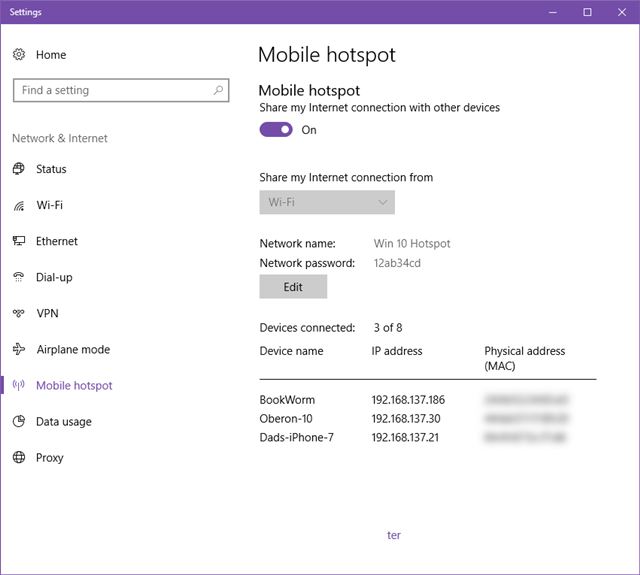
A Mobile Hotspot alatt engedélyeznie kell az „Internetkapcsolat megosztása más eszközökkel” opciót. Most jegyezze fel a hálózat és a név jelszavát.
Egy másik számítógépen be kell kapcsolnia a WiFi-t, és ki kell választania a hálózat nevét. Írja be a feljegyzett jelszót, és csatlakozzon a hotspothoz.
2. Hálózati híd
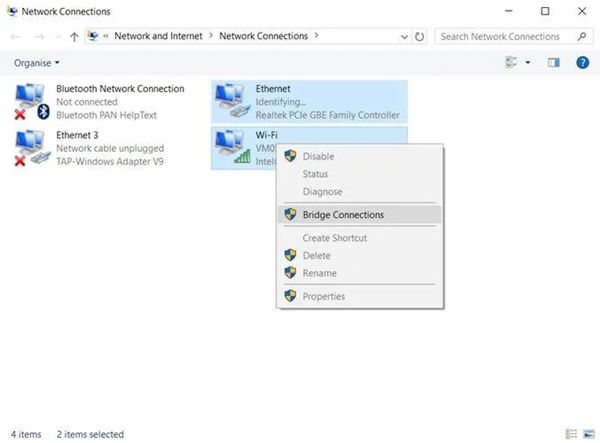
Először kapcsolja ki az internetmegosztás opciót, azaz a „Más hálózati felhasználók csatlakozásának engedélyezése” lehetőséget a csatlakozási adapteren a vezérlőpulton keresztül. Ezután az Adapterbeállítások módosítása ablakban tartsa lenyomva a Ctrl billentyűt, majd kattintson az internethez csatlakoztatott adapterre.
Kattintson jobb gombbal az egyik adapterre, majd kattintson a Bridge Connections elemre. Ha elkészült, tiltsa le, majd engedélyezze újra a hálózati adaptereket azon a számítógépen, amelyik fogadni szeretné a kapcsolatot.
3. Internetkapcsolat megosztása
Az internetkapcsolat megosztása (ICS) egy másik legjobb módja az internetkapcsolat megosztásának az eszközök között. Ennél a módszernél a felhasználóknak két számítógépet kell csatlakoztatniuk egy szabványos Ethernet-kábellel.
Ha elkészült, lépjen a Vezérlőpult > Hálózati és megosztási központ elemre. A Hálózati és megosztási központban kattintson az „Adapterbeállítások módosítása” elemre.
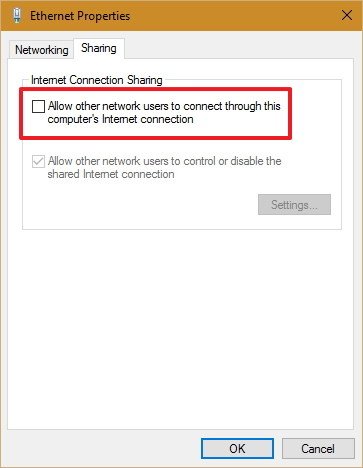
Kattintson a jobb gombbal a csatlakoztatott hálózati adapterre, és válassza a Tulajdonságok menüpontot. Most lépjen a “Megosztás” fülre a Tulajdonságok alatt, és engedélyezze a “Más hálózati felhasználók csatlakozásának engedélyezése” mezőt.
Az „Otthoni hálózati kapcsolat” alatti legördülő menüből válassza ki a két számítógépét összekötő Ethernet-adaptert.
Ez az; kész vagy! Ezzel megosztja internetkapcsolatát az Ethernet-kábellel csatlakoztatott eszközök között.
Tehát ez a három legjobb módszer az internetkapcsolat megosztására két Windows számítógép között. Ha tud más módot az internetkapcsolat megosztására, tudassa velünk az alábbi megjegyzés rovatban. Remélem, hogy ez a cikk segített megosztani barátaival is.




